eM-klient vs Outlook: Hvilken er bedre i 2022?
Lider du av overbelastning av e-post? Den riktige e-postklienten vil holde deg oppdatert. E-postklienter hjelper deg med å finne og organisere meldingene dine – og fjerne uønskede, farlige e-poster fra visningen. De lar deg til og med lage regler slik at e-posten din begynner å organisere seg.
eM Client og Outlook er to populære og verdifulle valg. Men hvilken er bedre? Hvordan sammenlignes eM Client og Outlook? Enda viktigere, hva er riktig for deg og din arbeidsflyt? Les denne sammenligningsanmeldelsen for å finne ut.
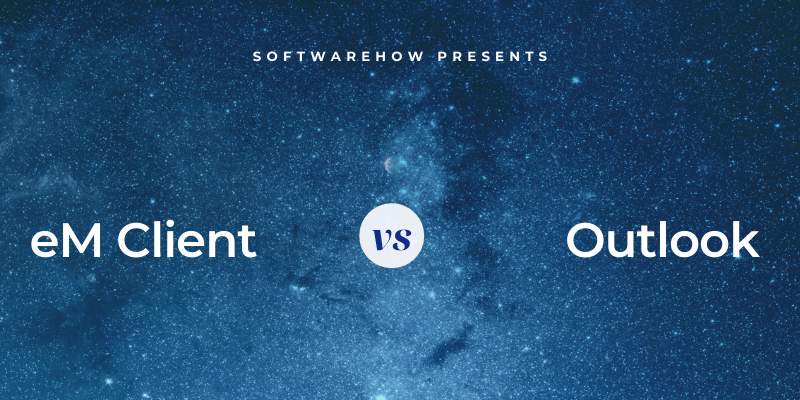
eM klient er en elegant, moderne e-postklient for Windows og Mac. Det hjelper deg å raskt gå gjennom innboksen og organisere meldingene dine. Appen inkluderer også flere integrerte produktivitetsverktøy: en kalender, oppgavebehandling og mer. Min kollega har skrevet en detaljert anmeldelse, som du kan lese her..

Outlook er en godt integrert del av Microsoft Office. Den inkluderer også en kalender, oppgavebehandling og notatmodul. Versjoner er tilgjengelige for Windows, Mac, iOS, Android og nettet.

Innholdsfortegnelse
1. Støttede plattformer
eM Client kjører bare på stasjonære datamaskiner – ingen mobilapper. Windows- og Mac-versjoner er tilgjengelige. Outlook tilbyr på samme måte versjoner for Windows og Mac, men fungerer også på mobile enheter og nettet.
Vinner: Outlook er tilgjengelig for Windows, Mac, store mobile operativsystemer og nettet.
2. Enkel installering
For at e-postappen din skal fungere, må intrikate serverinnstillinger konfigureres. Heldigvis kan de fleste apper som eM Client og Outlook nå normalt oppdage og konfigurere disse for deg. eM Client deler oppsettprosessen i enkle trinn.
Den første er å velge hvilket tema du vil bruke. Du blir deretter bedt om e-postadressen din. eM Client kan bruke den til å automatisk legge inn serverinnstillingene dine.

Appen fyller deretter ut kontoopplysningene dine automatisk (du kan endre dem hvis du vil). Etter det blir du spurt om du vil kryptere e-postene dine. Vi skal se på den funksjonen i sikkerhetsdelen nedenfor.
Du velger nå en avatar (eller godtar den du får) og velger de integrerte tjenestene du planlegger å bruke. Til slutt fullfører du konfigurasjonsprosessen ved å oppgi et passord.
Selv om hvert trinn var enkelt, er prosessen lengre enn mange andre e-postklienter, inkludert Outlook. Faktisk er Outlooks prosedyre en av de enkleste jeg har sett. Hvis du abonnerer på Microsoft 365, trenger du ikke engang å oppgi en e-postadresse fordi Microsoft allerede vet det.

Når du bekrefter at det er adressen du planlegger å bruke, settes alt annet opp automatisk.
Vinner: Outlooks oppsettsprosedyre er like enkel som den kommer. eM Clients oppsett er også ganske enkelt, men krever flere trinn.
3. Brukergrensesnitt
eM Client og Outlook kan begge tilpasses, inkludert mørke moduser og temaer. De er også kraftige og rike på funksjoner. Begge føles moderne og kjente, selv om eM Client har en mer minimalistisk tilnærming.
eM Clients funksjoner fokuserer på arbeidsflyten din, og hjelper deg å jobbe gjennom innboksen din raskt og effektivt. Det er en Snooze funksjon som midlertidig fjerner en e-post fra innboksen slik at du kan komme tilbake til den i fremtiden. Standard er 8:00 neste dag, men du kan velge hvilken som helst dato og klokkeslett.

En annen dato-og-tidsbasert funksjon er når de utgående e-postene dine vil bli sendt. Send senere lar deg velge ønsket dato og klokkeslett fra et popup-vindu.
Du kan redusere rot og spare plass ved å fjerne dupliserte e-poster, hendelser, oppgaver og kontakter. En annen praktisk funksjon er muligheten til å automatisk svare på innkommende e-poster – for eksempel for å la andre få vite at du for øyeblikket ikke er tilgjengelig eller på ferie.

Outlooks grensesnitt vil se kjent ut for de fleste brukere. Den har det typiske Microsoft-oppsettet, inkludert den karakteristiske båndlinjen, som viser ofte brukte funksjoner. Den inneholder mange flere ikoner som du finner i eM Client.
Bevegelser lar deg raskere gjennom innboksen din. Da jeg testet Mac-versjonen fant jeg ut at å sveipe til høyre med to fingre vil arkivere en melding; den samme bevegelsen til venstre vil flagge den. Når du holder musepekeren over en melding, vises tre små ikoner som lar deg slette, arkivere eller flagge.
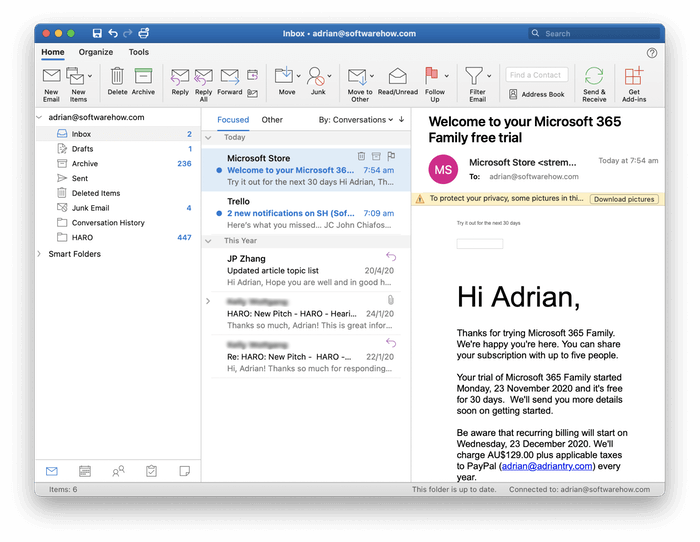
Outlook er mer tilpassbart enn eM Client. Med sitt rike økosystem av tillegg kan du installere hundrevis av flere funksjoner. For eksempel finnes det tillegg for å oversette e-postene dine, legge til emojis, forbedre sikkerheten og integrere med andre applikasjoner og tjenester.

Vinner: Slips. Begge appene har et velutviklet brukergrensesnitt som vil appellere til ulike typer brukere. eM Client ser skarpt ut og er uten distraksjon. Outlook gir et bredere utvalg av ikoner i båndlinjen og muligheten til å legge til nye funksjoner via tillegg.
4. Organisasjon og ledelse
Mange av oss håndterer dusinvis av nye e-poster om dagen og har et arkiv på titusenvis. Organisasjons- og administrasjonsfunksjoner er avgjørende i en e-postapp.
eM Client tilbyr tre verktøy for å organisere e-posten din: mapper, tagger og flagg. Du kan flytte en melding til en mappe som inneholder lignende e-poster, legge til kontekst via tagger (som «Joe Bloggs», «Project XYZ» og «Haster») og flagge den hvis den krever umiddelbar oppmerksomhet.
Du kan spare tid ved å sette opp regler for å organisere e-posten din automatisk. Regler definerer betingelsene når en melding skal reageres på, så vel som selve handlingene. La oss se på hvordan det fungerer.
Du starter med en mal. Jeg kunne ikke lese forhåndsvisningen av regelen når jeg brukte et mørkt tema, så jeg byttet til et lyst.

Her er kriteriene som kan brukes til å utløse en regel:
- Om posten er innkommende eller utgående
- E-postadressen til avsenderen eller mottakeren
- Et ord i emnelinjen
- Et ord i meldingsteksten
- En tekststreng funnet i e-postoverskriften
- Her er handlingene som kan utføres:
- Flytter meldingen til en mappe
- Flytter meldingen til en søppelpostmappe
- Sette en tag
En annen viktig funksjon når du har et stort antall e-poster er søk. eM Clients er ganske kraftig. Søkefeltet øverst til høyre kan søke etter ord og uttrykk samt mer komplekse søk. For eksempel, søk etter ’emne:sikkerhet’ vil søke bare i emnelinjen etter ordet ‘sikkerhet’. Her er et skjermbilde av søkeordene du kan bruke.
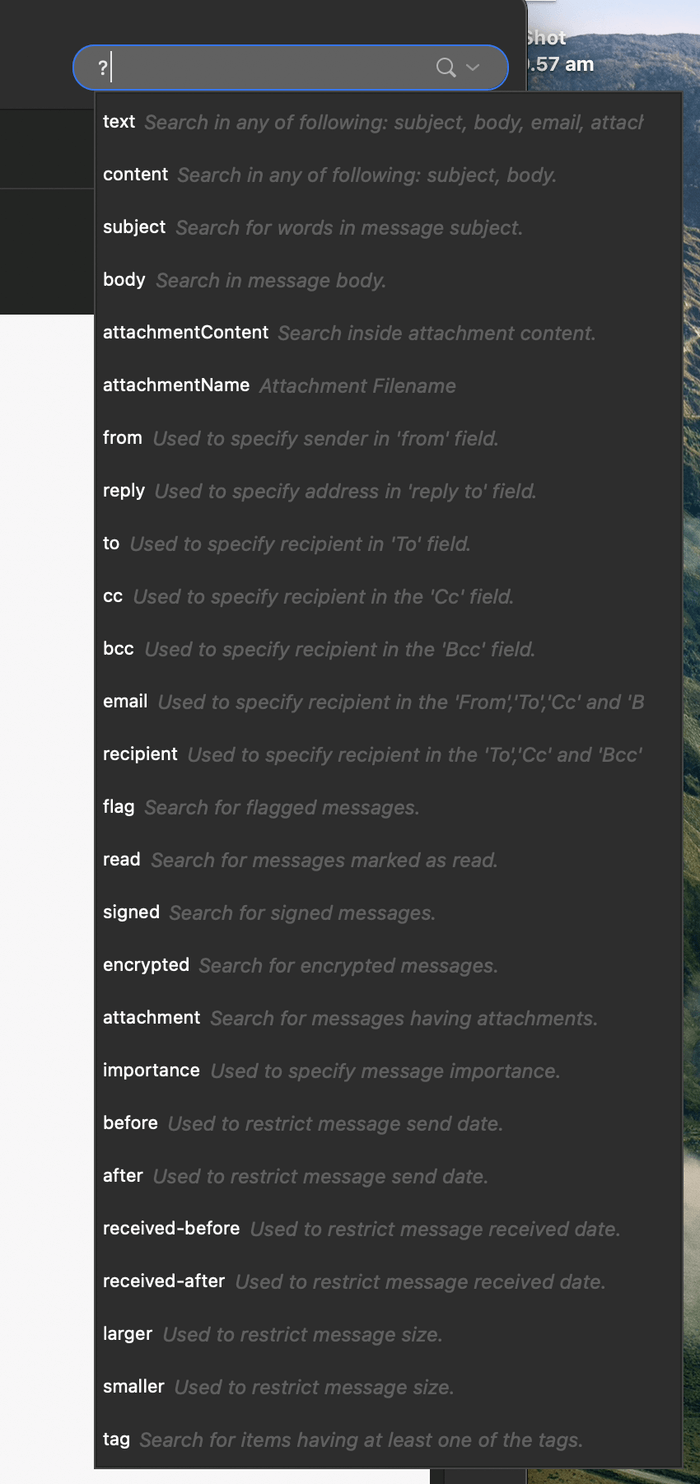
Alternativt, Avansert søk gir et visuelt grensesnitt for å lage komplekse søk.

Du kan lagre søk i en Søkemappe for enkel tilgang i fremtiden.
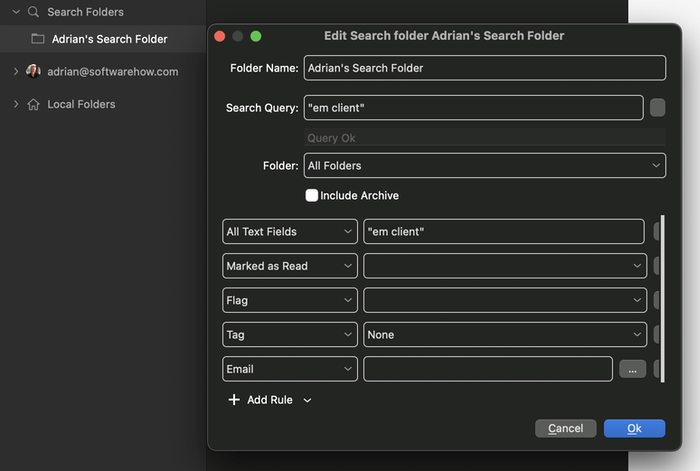
Outlook bruker på samme måte mapper, kategorier og koder. Du kan automatisere organisasjonen deres ved å bruke regler. Outlooks regler gir et mer omfattende utvalg av handlinger enn eM-klientens:
- Flytte, kopiere eller slette en melding
- Angi en kategori
- Videresender meldingen
- Spiller av en lyd
- Viser et varsel
- Og mye mer

Søkefunksjonen er på samme måte sofistikert. Du kan for eksempel skrive ’emne:velkommen’ for å søke kun i emnet for hver e-post.
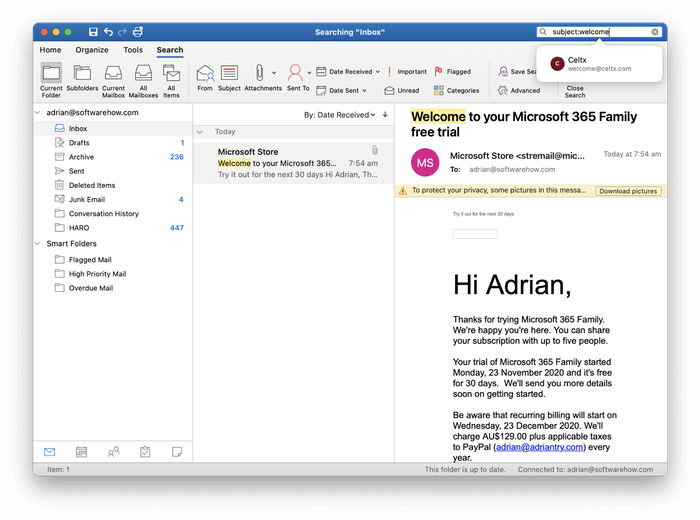
En detaljert forklaring av søkekriterier finnes i Microsoft Support. Et nytt søkebånd legges til når det er et aktivt søk. Den inneholder ikoner som lar deg avgrense søket. De Lagre søk ikonet lar deg lage smarte mapper, som ligner på eM-klientens søkemapper. Her er et eksempel: en som søker etter ‘velkommen’ i emnelinjen til uleste e-poster.

Vinner: Outlook. Begge appene bruker mapper, tagger (eller kategorier), flagg og regler, i tillegg til komplekse søke- og søkemapper. Outlooks funksjoner er litt kraftigere.
5. Sikkerhetsfunksjoner
E-post er iboende usikker og bør ikke brukes til å sende sensitiv informasjon. Etter sending blir meldingene dine rutet gjennom flere e-postservere i ren tekst. Det er også sikkerhetsproblemer med innkommende e-post. Omtrent halvparten av all e-post er spam, som inkluderer phishing-e-poster som prøver å lure deg til å gi opp personlig informasjon og vedlegg som inneholder skadelig programvare.
Både eM Client og Outlook vil skanne innkommende e-post for spam og automatisk flytte disse meldingene til en søppelpostmappe. Hvis noen spam-meldinger savnes, kan du manuelt flytte dem til den mappen. Hvis en ønsket e-post sendes dit ved en feiltakelse, kan du gi appen beskjed om at den ikke er søppelpost. Begge programmene vil lære av dine innspill.

Ingen av appene viser eksterne bilder som standard. Disse bildene lagres på internett slik at spammere kan spore om de er lastet inn, noe som bekrefter at e-postadressen din er ekte – og åpner døren for mer spam. Hvis meldingen er fra noen du stoler på, kan du vise bildene ved å klikke på en knapp.

Til slutt lar eM Client deg kryptere sensitive e-poster slik at de kun kan leses av den tiltenkte mottakeren. Den bruker PGP (Pretty Good Privacy), en standard krypteringsprotokoll, for å digitalt signere, kryptere og dekryptere meldingene dine. Du må dele den offentlige nøkkelen din med mottakeren på forhånd slik at programvaren deres kan dekryptere meldingen.

Noen Outlook-brukere kan også bruke kryptering: Microsoft 365-abonnenter som bruker Outlook for Windows. To krypteringsalternativer støttes: S/MIME, som er standard og kan brukes når du sender e-post til ikke-Outlook-brukere, og Microsoft 365 Message Encryption, som kun kan brukes når du sender e-post til andre Windows-brukere som abonnerer på Microsoft 365.
Vinner: eM-klient. Begge appene ser etter spam og blokkerer eksterne bilder. Alle eM Client-brukere kan sende kryptert e-post. Bare et undersett av Outlook-brukere er i stand til å sende kryptert e-post.
6. Integrasjoner
eM Client tilbyr integrerte kalender-, kontakter-, oppgaver- og notatmoduler. De kan vises på fullskjerm ved hjelp av ikoner nederst på navigasjonslinjen, eller vises i en sidefelt slik at du kan bruke dem mens du jobber med e-posten din.

De er rimelig funksjonelle, men vil ikke konkurrere med ledende produktivitetsprogramvare. Gjentakende avtaler og påminnelser støttes, og du kan raskt se alle e-poster knyttet til en spesifikk kontakt. eM Client kan koble til eksterne tjenester, inkludert iCloud, Google Kalender og andre internettkalendere som støtter CalDAV.

Når du ser på en e-post, kan du opprette et koblet møte eller oppgave fra høyreklikkmenyen.
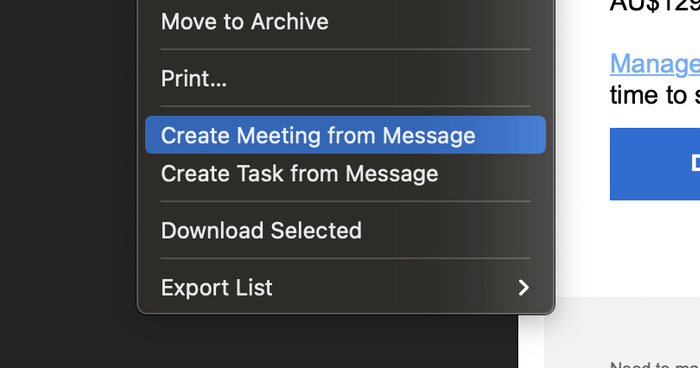
Outlook har også sin egen kalender, kontakter, oppgaver og notatmoduler. Hovedforskjellen her er hvor godt de integrerte med andre Microsoft Office-apper. Du kan opprette delte kalendere og starte direktemeldinger, telefonsamtaler og videosamtaler fra appen.

Disse modulene tilbyr lignende funksjoner som eM-klientens, inkludert muligheten til å lage avtaler, møter og oppgaver som kobler tilbake til den opprinnelige e-posten.
Fordi Microsoft Office er så mye brukt, jobber tredjeparter hardt for å integrere med sine egne tjenester. Et Google-søk etter ‘Outlook-integrasjon’ viser raskt at Salesforce, Zapier, Asana, Monday.com, Insightly, Goto.com og andre jobber med Outlook, ofte ved å lage et tillegg.
Vinner: Outlook. Begge appene inkluderer en integrert kalender, oppgavebehandling og kontaktmodul. Outlook tilbyr tett integrasjon med Microsoft Office-apper og mange tredjepartstjenester.
7. Priser og verdi
Det finnes en gratisversjon av eM Client, men den er ekstremt begrenset. Funksjoner som notater, slumre, send senere og støtte er utelatt, og bare to e-postadresser støttes. Pro-versjonen koster $49.95 som et engangskjøp eller $119.95 med livstidsoppgraderinger. Volumrabatter er tilgjengelige.
Outlook kan kjøpes direkte for $139.99 fra Microsoft Store. Det er også inkludert i et Microsoft 365-abonnement, som koster $69/år.
Vinner: eM Client er rimeligere med mindre du allerede bruker Microsoft Office.
Endelige dommen
Å velge riktig e-postklient er avgjørende for produktiviteten og sikkerheten din. Hvilken er riktig for deg? eM Client og Outlook er begge utmerkede valg med mange nyttige funksjoner til felles:
- De kjører på Windows og Mac.
- De er enkle å sette opp.
- De bruker mapper, tagger og flagg.
- De bruker regler for å automatisk handle på e-posten din.
- De inkluderer komplekse søkekriterier og søkemapper.
- De fjerner spam fra innboksen din.
- De blokkerer eksterne bilder for å beskytte deg mot spammere.
- De tilbyr integrerte kalendere, oppgavebehandlere og mer.
Men det er noen viktige forskjeller. eM klient har et minimalt grensesnitt og fokuserer på å hjelpe deg med å jobbe gjennom innboksen din med letthet. Det er rimeligere, men er ikke tilgjengelig på mobile enheter eller nettet som Outlook.
Outlook er en del av Microsoft Office. Faktisk kan den allerede være installert på PC-en din. Appen er tett integrert med andre Microsoft-programmer samt tredjepartstjenester. Noen av funksjonene er kraftigere enn eM-klientens, og du kan legge til flere gjennom tillegg. Ikke alle Outlook-brukere kan kryptere e-posten deres.
De fleste brukere vil være fornøyd med begge appene, selv om de ikke er dine eneste alternativer. Vi sammenligner og evaluerer andre e-postklienter i disse sammendragene:
Siste artikler